Uspořádejte své karty pomocí skupin karet Microsoft Edge
Microsoft Microsoft Edge / / June 23, 2020
Poslední aktualizace dne

Pokud máte otevřeno více karet najednou, může to začít být matoucí. Zde je návod, jak povolit skupinám karet pro Microsoft Edge udržovat věci v pořádku.
Při procházení webu máte pravděpodobně současně otevřených spoustu karet. Postupem času a otevřením tolika karet najednou se věci začnou matovat. Zjistit, co je co, začíná být těžší. Díky tomu, co vypadá jako stovky otevřených karet, může být obtížné zůstat v pořádku.
Microsoft Edge má funkci, která zmírňuje šílenství se skupinami Tab. Umožňuje vám vytvářet skupiny otevřených karet, které vám pomohou lépe uspořádat stránky. V době psaní tohoto textu není tato funkce ve výchozím nastavení povolena, takže k jejímu zapnutí musíte přistupovat k experimentálním nastavením.
Zde je příklad, jak zapnout funkci Skupiny karet, abyste mohli lépe uspořádat všechny otevřené karty.
Skupiny karet pro Microsoft Edge
Chcete-li začít, možná budete muset povolit jedno z experimentálních nastavení v Edge. Spusťte aplikaci Microsoft Edge a do adresního řádku zadejte následující cestu:
edge: // flags / # tab-groups
Poté v části Skupiny karet vyberte Povoleno z rozbalovací nabídky.
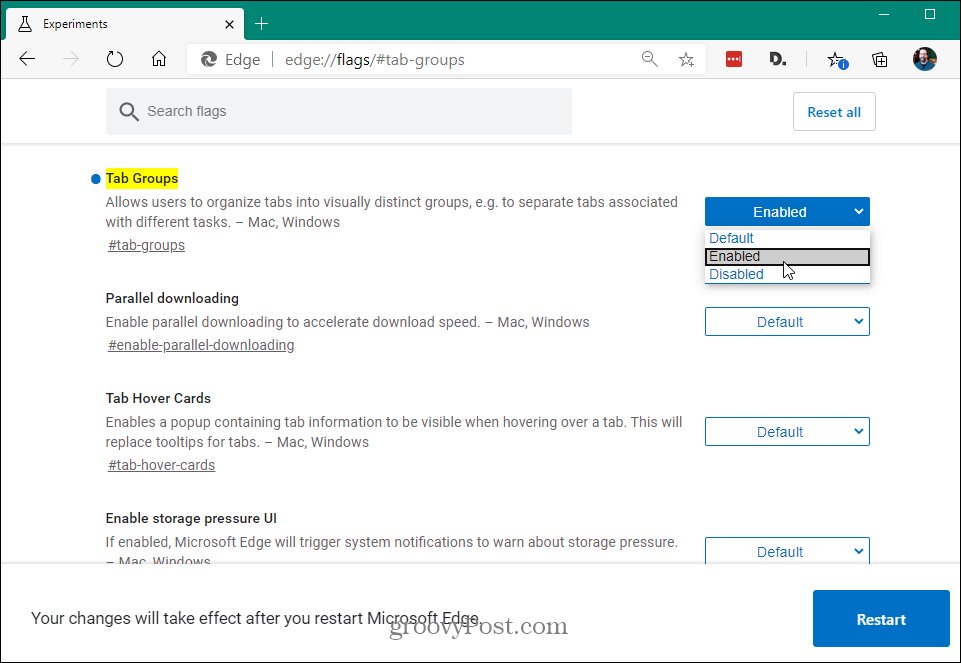
Aby se změna projevila, musíte Edge restartovat. Klikněte na ikonu Restartujte knoflík.
Chcete-li použít novou funkci Skupiny karet, spusťte aplikaci Microsoft Edge a spusťte několik karet. Klepněte pravým tlačítkem myši na kartu a klepněte na tlačítko Přidat do nové skupiny z nabídky.
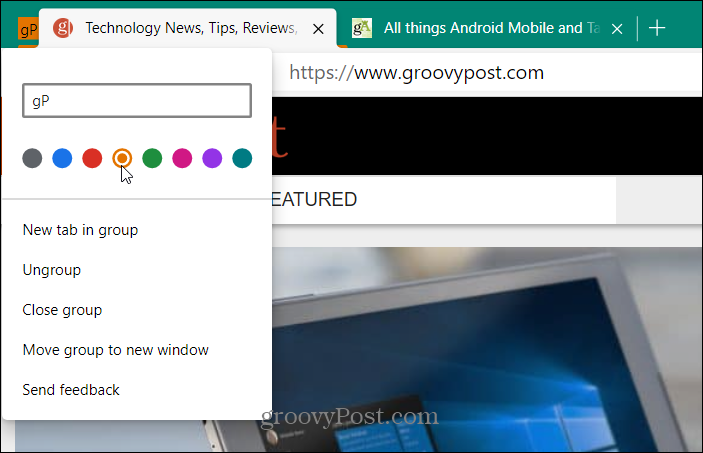
Pojmenujte skupinu a můžete ji také barevně označit. Pokud chcete přidat otevřenou kartu do existující skupiny, klepněte na kartu pravým tlačítkem a vyberte skupinu, do které ji chcete přidat.
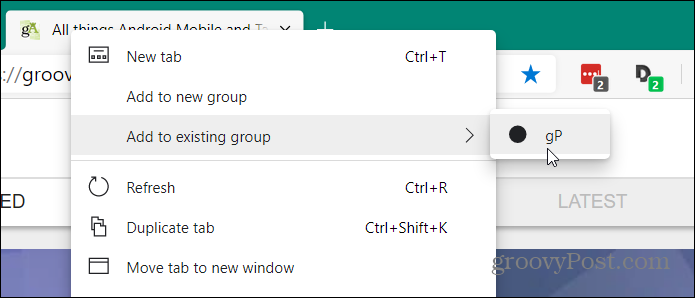
Získání Microsoft Edge
Pokud ještě nemáte, přečtěte si náš článek jak nainstalovat nový Edge. Pokud znáte prohlížeč Google Chrome, neměli byste mít problém s potápěním. Podívejte se na naše další články v prohlížeči jako jak přidat rozšíření Chrome nebo jak blokovat crapware s Edge.
Nový Microsoft Edge je postaven na Chromiu. Je skutečně multiplatformní a je k dispozici pro systémy Windows 7, 8, 10, MacOS, Android a iOS s verzí systému Linux.
Co je osobní kapitál? Recenze 2019 včetně toho, jak je používáme ke správě peněz
Ať už začínáte investováním nebo jste zkušeným obchodníkem, Personal Capital má pro každého něco. Zde je pohled na ...
